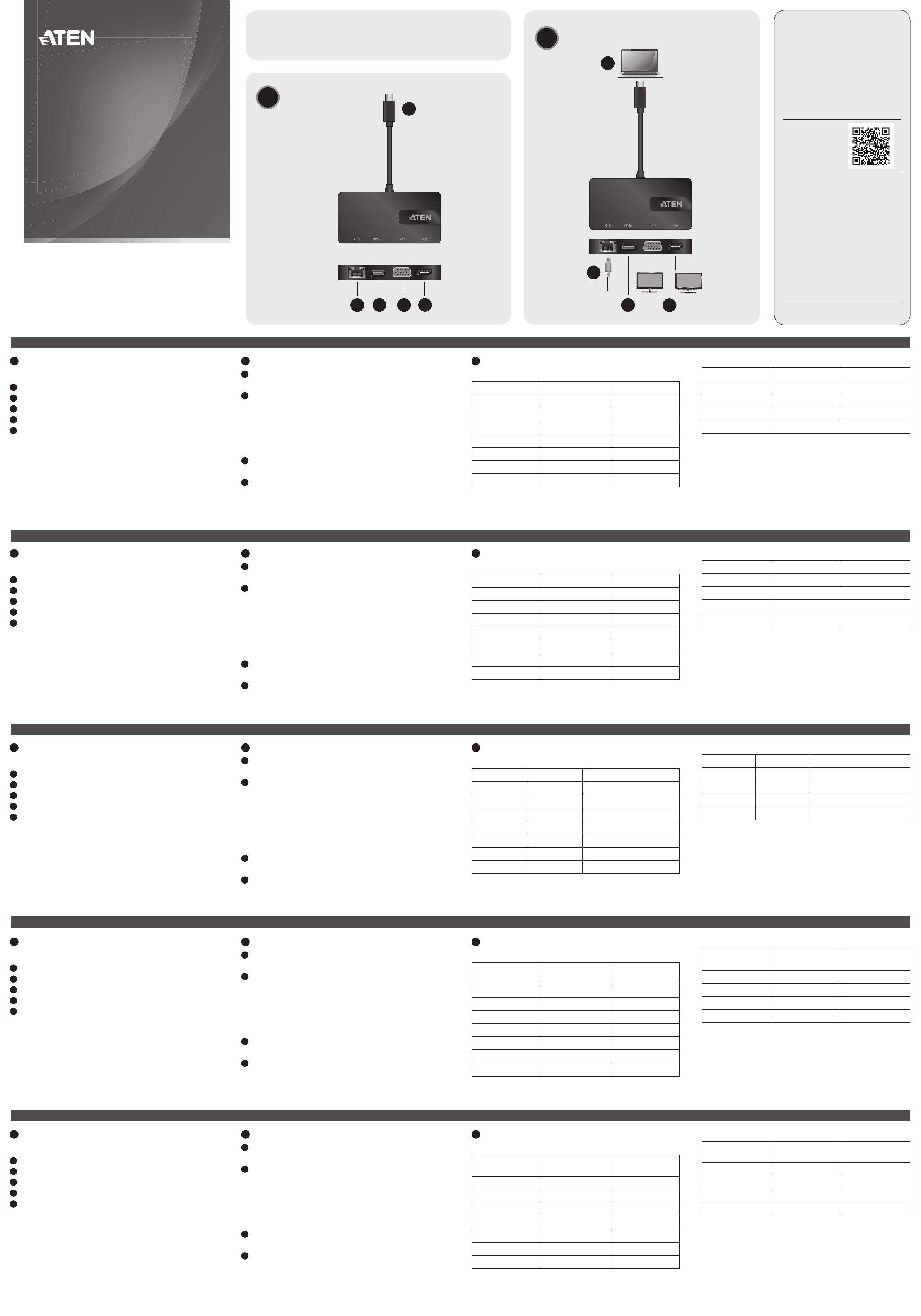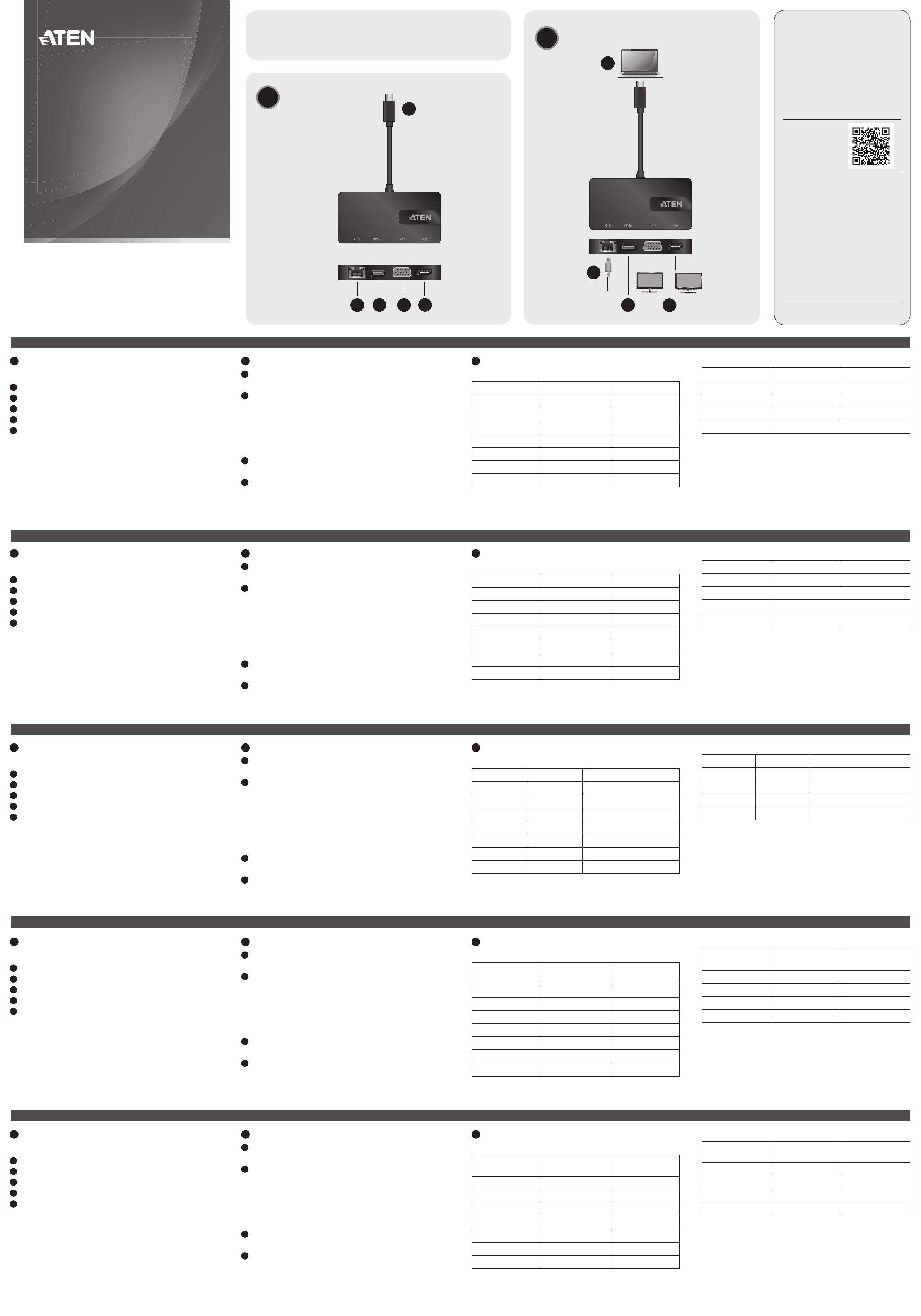
A
Hardware Review
Top / Front View
1 USB-C Cable
2 Gigabit LAN Port
3 USB 3.1 Gen1 Port
4 VGA Port
5 HDMI Port
Requirements
USB-C enabled computer with one of the following
operating systems:
• Windows® 10 (32-bit / 64-bit) and above
• Mac OS X 10.12 and above
B
Installation
1 Use the UH3232’s USB-C cable to connect the USB-C
enabled computer to the UH3232.
2 Connect an HDMI or VGA monitor* to their respective
port on the UH3232.
*Note: Only connect one monitor to the UH3232. If a
VGA and HDMI monitor are connected to the
UH3232 at the same time, the HDMI port will
have priority and will display the video.
3 Use a USB cable to connect a USB 3.0/2.0/1.1
peripheral device to the USB 3.1 Gen1 port.
4 Use an Ethernet cable to connect the Gigabit LAN port
to an internet connection.
C
Confi guration & Settings
Supported VGA Resolutions
Horizontal Vertical Frame Rate
2048 1152 60 Hz
1920 1080 60 Hz
1366 768 60 Hz
1360 768 60 Hz
1280 768 60 Hz
1280 720 60 Hz
1024 768 60 Hz
Supported HDMI Resolutions
Horizontal Vertical Frame Rate
3840 2160 30 Hz
2560 1440 60 Hz
2560 1600 60 Hz
1920 1080 60 Hz
B
Package Contents
1 UH3232 USB-C Multiport Mini Dock
1 User Instructions
Installation
© Copyright 2017 ATEN® International Co., Ltd.
ATEN and the ATEN logo are trademarks of ATEN International Co., Ltd. All rights reserved. All
other trademarks are the property of their respective owners.
This product is RoHS compliant.
Printing Date: 05/2017
USB-C Multiport mini Dock
Quick Start Guide
UH3232
UH3232 USB-C Multiport Mini Dock www.aten.com
Mini station d’accueil multiport USB-C UH3232 www.aten.com
USB-C-Multiport-Mini-Dock UH3232 www.aten.com
Mini base de acoplamiento USB-C Multipuerto UH3232 www.aten.com
Docking multiporta USB-C UH3232 www.aten.com
Support and Documentation Notice
All information, documentation, fi rmware,
software utilities, and specifi cations
contained in this package are subject to
change without prior notifi cation by
the manufacturer.
To reduce the environmental impact of our
products, ATEN documentation and software
can be found online at
http://www.aten.com/download/
Technical Support
www.aten.com/support
EMC Information
FEDERAL COMMUNICATIONS COMMISSION INTERFERENCE STATEMENT:
This equipment has been tested and found to comply with the limits for
a Class B digital service, pursuant to Part 15 of the FCC rules. These limits
are designed to provide reasonable protection against harmful interference
in a residential installation. Any changes or modifi cations made to this
equipment may void the user s authority to operate this equipment. This
equipment generates, uses, and can radiate radio frequency energy. If not
installed and used in accordance with the instructions, may cause harmful
interference to radio communications. However, there is no guarantee that
interference will not occur in a particular installation. If this equipment does
cause harmful interference to radio or television reception, which can be
determined by turning the equipment off and on, the user is encouraged to
try to correct the interference by one or more of the following measures:
- Reorient or relocate the receiving antenna;
- Increase the separation between the equipment and receiver;
- Connect the equipment into an outlet on a circuit different from
that to which the receiver is connected;
- Consult the dealer/an experienced radio/television technician for help.
FCC Caution: Any changes or modifi cations not expressly approved by the
party responsible for compliance could void the user's authority to operate
this equipment.
This device complies with Part 15 of the FCC Rules. Operation is subject
to the following two conditions:(1) this device mat not cause harmful
interference, and(2) this device must accept any interference received,
including interference that may cause undesired operation.
Scan for
more information
이 기기는 가정용(B급) 전자파적합기기로서 주로 가정에
서 사용하는 것을 목적으로 하며, 모든 지역에서 사용할
수 있습니다.
A
Aperçu du matériel
Vue de dessus / devant
1 Câble USB-C
2 Port LAN Gigabit
3 Port USB 3.1 Gen1
4 Port VGA
5 Port HDMI
Conditions requises
Ordinateur équipé USB-C avec un des systèmes
d’exploitation suivants :
• Windows® 10 (32-bits / 64-bits) et supérieur
• Mac OS X 10.12 et supérieur
B
Installation
1 Utilisez le câble USB-C de l’UH3232 pour raccorder le
port USB-C d'un ordinateur à l'UH3232.
2 Raccordez un moniteur HDMI ou VGA* au port
respectif sur l’UH3232.
*Remarque : Raccordez un seul moniteur à l’UH3232.
Si un moniteur VGA et un moniteur
HDMI sont connectés simultanément à
l’UH3232, le port HDMI a la priorité et
affi che la vidéo.
3 Utilisez un câble USB pour raccorder un périphérique
USB 3.0/2.0/1.1 au port USB 3.1 Gen1.
4 Utilisez un câble Ethernet pour raccorder le port LAN
Gigabit à une connexion Internet.
C
Confi guration et paramètres
Résolutions VGA prises en charge
Horizontal Vertical Débit d'images
2048 1152 60 Hz
1920 1080 60 Hz
1366 768 60 Hz
1360 768 60 Hz
1280 768 60 Hz
1280 720 60 Hz
1024 768 60 Hz
Résolutions HDMI prises en charge
Horizontal Vertical Débit d'images
3840 2160 30 Hz
2560 1440 60 Hz
2560 1600 60 Hz
1920 1080 60 Hz
A
Hardwareübersicht
Ansicht von oben / vorne
1 USB-C-Kabel
2 Gigabit-LAN-Anschluss
3 USB-3.1-Gen1-Anschluss
4 VGA-Anschluss
5 HDMI-Anschluss
Anforderungen
USB-C-fähiger Computer mit einem der folgenden
Betriebssysteme:
• Windows® 10 (32 Bit / 64 Bit) und aktueller
• Mac OS X 10.12 und aktueller
B
Installation
1 Verbinden Sie den USB-fähigen Computer über das
USB-C-Kabel des UH3232 mit dem UH3232.
2 Verbinden Sie einen HDMI- oder VGA-Monitor* mit
dem entsprechenden Anschluss am UH3232.
*Hinweis: Sie können nur einen Monitor mit dem
UH3232 verbinden. Falls VGA- und HDMI-
Monitor gleichzeitig mit dem UH3232
verbunden sind, hat der HDMI-Anschluss
Priorität und zeigt das Video.
3 Verbinden Sie USB-3.0/2.0/1.1-Peripheriegeräte über
ein USB-Kabel mit dem USB-3.1-Gen-1-Anschluss.
4 Verbinden Sie den Gigabit-LAN-Anschluss über ein
Ethernet-Kabel mit einer Internetverbindung.
C
Konfi guration und Einstellungen
Unterstützte VGA-Aufl ösungen
Horizontale Vertikale Bildwiederholfrequenz
2048 1152 60 Hz
1920 1080 60 Hz
1366 768 60 Hz
1360 768 60 Hz
1280 768 60 Hz
1280 720 60 Hz
1024 768 60 Hz
Unterstützte HDMI-Aufl ösungen
Horizontale Vertikale Bildwiederholfrequenz
3840 2160 30 Hz
2560 1440 60 Hz
2560 1600 60 Hz
1920 1080 60 Hz
A
Resumen de hardware
Vista Superior / Frontal
1 Cable USB-C
2 Puerto LAN Gigabit
3 Puerto USB 3.1 Gen1
4 Puerto VGA
5 Puerto HDMI
Requisitos
PC con USB-C habilitado y con uno de los siguientes
sistemas operativos:
• Windows® 10 (32-bit / 64-bit) y superior
• Mac OS X 10.12 y superior
B
Instalación
1 Utilice el cable USB-C del UH3232 para conectar el PC
compatible con USB-C al UH3232.
2 Conecte un monitor HDMI o VGA * a su puerto
respectivo en el UH3232.
*Nota: Conecte un solo monitor al UH3232. Si un
monitor VGA y un HDMI están conectados
al UH3232 al mismo tiempo, el puerto HDMI
tendrá prioridad y mostrará el vídeo.
3 Utilice un cable USB para conectar un dispositivo
periférico USB 3.0 / 2.0 / 1.1 al puerto USB 3.1 Gen1.
4 Utilice un cable Ethernet para conectar el puerto LAN
Gigabit a una conexión a Internet.
C
Ajustes y confi guración
Resoluciones VGA compatibles
Horizontal Vertical Velocidad de
fotogramas
2048 1152 60 Hz
1920 1080 60 Hz
1366 768 60 Hz
1360 768 60 Hz
1280 768 60 Hz
1280 720 60 Hz
1024 768 60 Hz
Resoluciones HDMI compatibles
Horizontal Vertical Velocidad de
fotogramas
3840 2160 30 Hz
2560 1440 60 Hz
2560 1600 60 Hz
1920 1080 60 Hz
A
Descrizione hardware
Vista frontale/dall'alto
1 Cavo USB-C
2 Porta LAN Gigabit
3 Porta USB 3.1 Gen1
4 Porta VGA
5 Porta HDMI
Requisiti
Computer abilitato per USB-C con uno dei seguenti
sistemi operativi:
• Windows® 10 (32-bit / 64-bit) e superiore
• Mac OS X 10.12 e superiore
B
Installazione
1 Utilizzare il cavo USB-C UH3232 per collegare il
computer abilitato per USB-C all'UH3232.
2 Collegare un monitor* HDMI o VGA alle rispettive
porte dell'UH3232.
*Nota: Collegare un solo monitor all'UH3232. Se
si collegano contemporaneamente monitor
VGA e HDMI all'UH3232, la porta HDMI ha la
priorità e viene visualizzato il video.
3 Usare un cavo USB per collegare una periferica USB
3.0/2.0/1.1 alla porta USB 3.1 Gen1.
4 Usare un cavo Ethernet per collegare la porta LAN
Gigabit a una connessione Internet.
C
Confi gurazione e impostazioni
Risoluzioni VGA supportate
Orizzontale Verticale Velocità di
commutazione
2048 1152 60 Hz
1920 1080 60 Hz
1366 768 60 Hz
1360 768 60 Hz
1280 768 60 Hz
1280 720 60 Hz
1024 768 60 Hz
Risoluzioni HDMI supportate
Orizzontale Verticale Velocità di
commutazione
3840 2160 30 Hz
2560 1440 60 Hz
2560 1600 60 Hz
1920 1080 60 Hz
4
1
235
1
4
2
3
or
AHardware Review